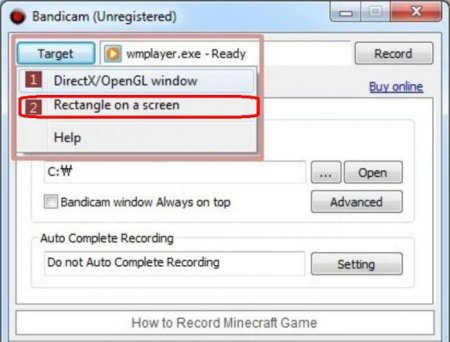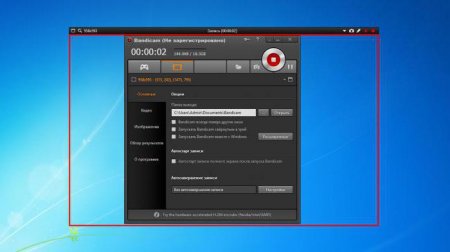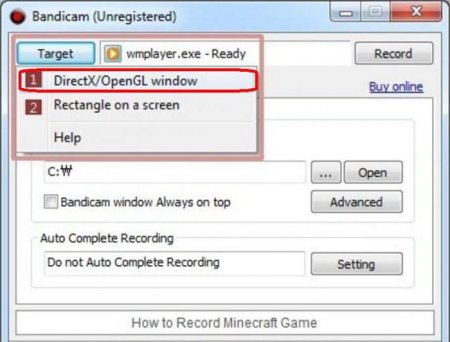Настройка "Бандикама": докладна інструкція
В наш час комп'ютерні ігри - це більше, ніж розваги, багато людей стали заробляти на них, знімаючи відео і викладаючи в інтернет. Саме для того, щоб полегшити зйомку, була створена програма Bandicam. Її головне призначення - це запис відео з монітора комп'ютера. Однак у недосвідчених користувачів виникають проблеми з правильним налаштуванням програми, що знижує якість їх творінь. У даній статті буде представлена оптимальна настройка "Бандикама" для того, щоб навіть новачок у справі відеозйомки зміг проявити себе найкращим чином. Будуть детально порушені всі аспекти гнучкою налаштування програми та поради з правильного запису відеопотоку.
Зйомка ігор
Перед розповіддю про те, як відбувається налаштування "Бандикама", варто торкнутися теми того, як відбувається сам процес запису з боку взаємодії програмного забезпечення та операційної системи. Суть в тому, що як тільки ви виробляєте установку програми, вона впроваджується в реєстр самої операційної системи. Там її цікавить лише відеопотік, який передається з відеокарти на монітор. Крім цього, програма здатна паралельно записувати звук як систем, так і з зовнішніх пристроїв: мікрофона, навушників або ж веб-камери. На жаль, із-за того що софт безпосередньо взаємодіє з реєстром комп'ютера, іноді він розпізнається антивірусом як шкідливе програмне забезпечення, що, звичайно ж, докорінно ускладнює запис відео. Тому рекомендується лише одне - на час запису відеосигналу відключати антивірусні програми, однак у деяких користувачів це може викликати обурення. Перевірте, якщо запис відео йде нормально, то можна утриматися від даної рекомендації.Як налаштувати Bandicam
Тепер можна безпосередньо поговорити про те, як відбувається налаштування "Бандикама". Загалом нічого складного в цьому немає, користуючись нашими інструкціями, ви зможете налагодити звук і відео.Зйомка об'єктів в рамці
Перед тим як знімати ігри, увійдіть в налаштування програми і змініть параметри під ваші вимоги. Зараз ми поговоримо про налаштування для тих випадків, коли ви вирішили знімати об'єкти, виділені рамкою. Отже: Увійдіть в програму та у верхньому лівому куті відшукайте кнопку "Мета". Натиснувши на неї, виберіть у списку "Область екрану". З'явиться вікно захоплення. Тепер ви можете змінювати висоту і ширину. Розмістіть вікно захоплення таким чином, щоб він задовольнив ваші потреби. Тепер залишилося лише натиснути на іконку "Знімок" або "Запис". Тобто, якщо ви хочете зробити знімок виділеної області, то, відповідно, натискайте "Знімок", в іншому випадку починайте запис. Як тільки ви вирішите припинити зйомку, натисніть на чорний квадрат. Після цього відео збережеться на вашому жорсткому диску. Щоб довго не шукати, ви прямо в програмі можете натиснути кнопку "Відкрити" навпроти опції "Папка виводу". Отже, це була представлена налаштування "Бандикама" для запису відео за допомогою рамки, тепер же поговоримо про віконному режимі.Зйомка у віконному режимі
Щоб провести зйомку у вікні, його спочатку потрібно захопити. Для цього: Відкрийте "Бандикам". Натисніть на кнопку "Мета". Виберіть "Вікно Direct/OpenGL". Вкажіть курсором потрібну вам вікно для зйомки. Натисніть ліву клавішу миші. Після того як ви це зробите, у вікні "Бандикам" з'явиться назва захопленого вікна, якщо воно відповідає вашим вибором, то це означає, що ви зробили все вірно. Тепер залишається лише натиснути кнопку "Запис" і почати зйомку.Зйомка відеоігор
Що стосується зйомки відеоігор, то тут все так само, як і зі зйомкою вибраного вікна. Відмінність полягає лише в одному: після вибору режиму зйомки відкрийте гру і замість зазначення об'єкта зйомки натисніть клавішу F12. Зупинити запис можна натисканням цієї клавіші. До речі, якщо відео при грі лагает чи ні звуку у Бандикам" натисніть на кнопку "Налаштування" і в полі "Режим зйомки" виберіть MPEG-1 також поставте галочку навпроти "Запис звуку". Після цього все повинно налагодитися.Цікаво по темі
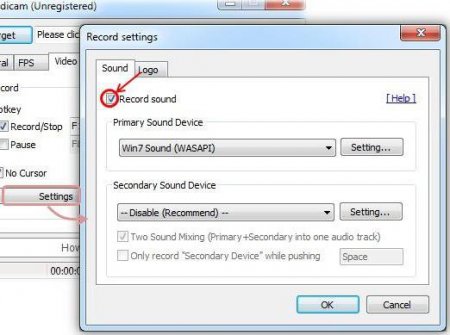
Як у "Бандикаме" налаштувати мікрофон: покрокова інструкція
У процесі використання програми людина може зіткнутися з труднощами. У даній статті мова піде якраз про одного з таких ситуацій у роботі з програмою
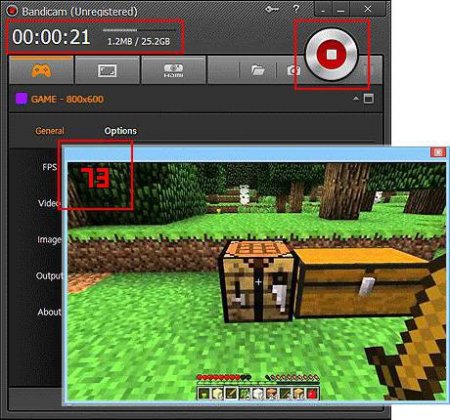
Як настроювати "Бандикам" для комфортної запису відео
У цій статті мова піде про те, як налаштовувати "Бандикам" для зручної та комфортної запису відео. Докладно будуть розглянуті всі аспекти
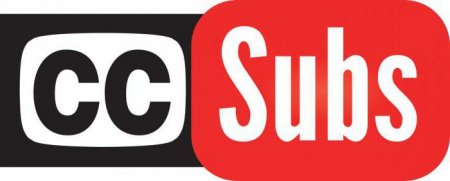
Як включити в "Ютубі" субтитри: міняємо налаштування і мова
Що робити, якщо необхідно терміново переглянути ролик, а мов не працюють? Як бути людям, у яких проблеми зі слухом? Ще важче дивитися ролики на
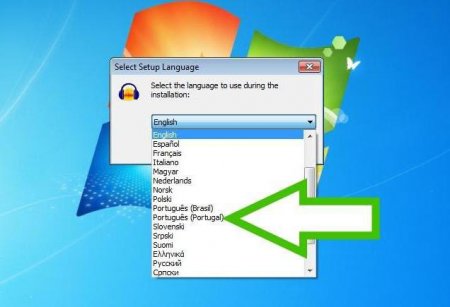
Програма для запису голосу з мікрофона: інструкція
У статті описана інструкція по запису звуку з мікрофону за допомогою програми Audacity. Крім цього в ній дана інформація про те, як виконати

Запис екрану комп'ютера: огляд декількох утиліт
У даній статті описані програми, які допоможуть виконати захоплення відео з екрану комп'ютера. Вони допоможуть у створенні відеоінструкцій або гайдів
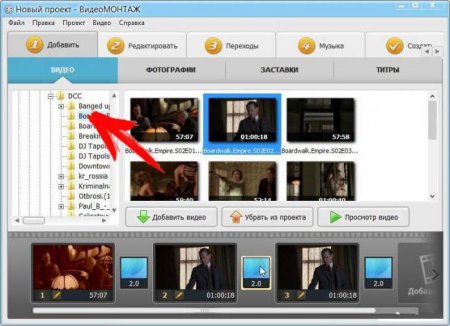
Як у відео вставити музику: способи та інструкції
В даній статті піде мова про те, як у відео вставити музику. Звичайно, для знавців ця стаття здасться дурним, але новачки зможуть почерпнути основи